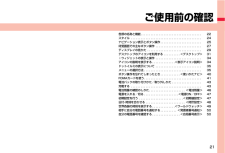Q&A
取扱説明書・マニュアル (文書検索対応分のみ)
"時刻"2 件の検索結果
"時刻"66 件の検索結果
全般
質問者が納得受信履歴とはメールを受信した受信BOXですか?着信履歴から見る受信アドレスですか?受信BOXならば私も同機種ですが、時刻で表示はきっと今日受信したものだと思いますが...明日になると表示は日にちに変わると思いますよ
5266日前view285
全般
質問者が納得P-04Bをちょっと使った感想ですが・・・サイドボタンを押すと時刻表示があります着信時も出やすいですワンプッシュオープンは便利ですが必ずカチッという音が鳴りますデコメの一括保存もできますメールはP機種に慣れているユーザーなら何の問題もなく操作できます文字変換等でちょっと慣れが要りますがすぐに慣れます何といってもデジカメよりもカメラの画質がいいです液晶もきれいですしバッテリーもかなり持ちますアラームは普通に10件ついてます使用日数が3日だったためあんまりデメリットを見つけれませんでした
5539日前view103
かんたん検索/目次/注意事項2「アラーム」を検索する方法を例にして説明します。索引から11P.568アップロード . . . . . . . . . . . . . . . .207アドレス・迷惑メール設定 . . . . . . . .176アフターサービス . . . . . . . . . . . . .543アラーム . . . . . . . . . . . . . . . . . . .418アラーム通知設定 . . . . . . . . . . . . .427あらすじ再生 . . . . . . . . . . . . . . . .373暗証番号 . . . . . . . . . . . . . . . . . . .122機能名称やサービス名などを右記の例のように探します。かんたん検索から11P.4こんなこともできます電池の消費を抑えたい..................................................... ..<ecoモード> 110QRコードやバーコードを取り込みたい..........<バーコードリーダー> 246音楽を聴きたい ....
3かんたん検索/目次/注意事項418便利な機能設定した時刻になるとアラーム音とアニメーション、イルミネーションでお知らせします。12件まで登録できます。1m2ステーショナリー2アラーム2アラームを選んでl()2以下の操作を行う2l() を押す+m-4-4 <アラーム>アラームを利用する設定 アラームの有効/無効を設定します。2ON・OFF時刻 2アラームを鳴らす時刻を入力fiすでに設定されているアラームと同じ時刻は設定できません。アラーム音2アラーム音の種類を選択2フォルダを選択2アラーム音を選択アラーム音量2Boで音量を調節fi「ステップ」に設定すると、約3秒間の無音のあとにレベル1~6の順で約3秒ごとに音量が上がります。マナーモード優先マナーモード中のアラーム音量について設定します。2優先する・優先しない優先する . . . . 「アラーム音量」に従って音が鳴ります。優先しない. . . 本機能で設定した音量で音が鳴ります。待受画面にアイコンが表示されます。「」 . . . . 当日の設定 (過ぎた時刻の設定は除く)がある場合に表示されます。「」 . . . . 明日以降の設定のみの場合に表示されます。fiスケ...
21ご使用前の確認各部の名称と機能. . . . . . . . . . . . . . . . . . . . . . . . . . . . . . . . . . . . . 22スタイル . . . . . . . . . . . . . . . . . . . . . . . . . . . . . . . . . . . . . . . . . . . 24ナビゲーション表示とボタン操作. . . . . . . . . . . . . . . . . . . . . . . . . 25待受画面での主なボタン操作 . . . . . . . . . . . . . . . . . . . . . . . . . . . . 27ディスプレイの見かた . . . . . . . . . . . . . . . . . . . . . . . . . . . . . . . . . 29デスクトップのアイコンを利用する . . . . . . . . . . <デスクトップ> 31iウィジェットの表示と操作 . . . . . . . . . . . . . . . . . . ....
35ご使用前の確認ドットイルミには、情報やアニメーションが以下の例のように表示されます。ドットイルミの設定についてはP.115参照。≥以下の場合にも、情報やアニメーションが表示されます。≥ドットイルミは、FOMA端末を閉じた状態で表示されます。ただし、カメラ撮影時は開いた状態で表示されます。≥表示される情報やアニメーションは、設定により異なります。不在着信や未読メールがないとき「時刻」、「日付」、「電池残量・電波状態」が表示されます。<を押すごとに表示が切り替わります。ドットイルミの表示について・FOMA端末を閉じたとき・充電開始時・時 報(毎時0分)・伝言メモ起動時/録音・録画中・マナーモード設定/解除時・メール受信中/受信失敗時・オートシャッターでカメラ撮影時・ワンセグ操作時・視聴予約/録画予約でワンセグ視聴開始/録画開始時・Music&Videoチャネル再生開始/操作時・ミュージックプレーヤー再生開始/操作時・読み取り機からトルカを取得時・アラーム/スケジュールアラーム/ToDoアラーム鳴動時FOMA端末を閉じた状態で .<を押すと着信中 メール受信成功時時刻 日付 電池残量・電波状態不在着信や未読メー...
48ご使用前の確認2日付時刻を設定する日付時刻を設定します。自動で日付時刻を補正することもできます。(P.48参照)3端末暗証番号を設定する各種機能の設定に必要な端末暗証番号を設定します。(P.124参照)4ボタン確認音を設定するボタン確認音を鳴らすかどうかを設定します。(P.101参照)5位置提供設定を設定するGPSの位置提供要求があったとき、 現在地を知らせるかどうかを設定します。(P.341参照)6文字サイズを設定する画面に表示される文字の大きさを一括で設定します。 (P.117参照)お知らせ≥未設定の機能がある場合は、電源を入れるたびに未設定の初期値設定の画面が表示されます。≥設定中に電話がかかってきたり、-hまたは-rを押すなどして初期値設定が途中で終了した場合でも、設定が完了した機能については有効になります。≥アラーム通知により自動的に電源がONになった場合、 未設定の機能があっても初期値設定の画面は表示されません。≥初期値設定を終了すると、ソフトウェア更新を自動で行う旨の確認画面が表示されます。この画面は初回のみ表示され、以降設定リセットまたは端末初期化を行うまで表示されません。時刻を自動で補正...
49ご使用前の確認電源を入れたときにネットワークから取得した時刻情報をもとに、FOMA端末の時刻を補正する機能です。「自動時刻時差補正する」に設定している状態で待受画面を表示中に時刻が補正されます。電源を入れてもしばらく補正されない場合は、電源を入れ直してください。≥数秒程度の誤差が生じる場合があります。また、電波状況やiアプリ待受画面に設定したiアプリによっては補正できない場合があります。≥海外で時刻情報を受信した際、時差補正の情報が前回受信した情報と異なる場合、「時差補正を行いました」と表示され、自動的に時差が補正されます。「OK」を押すと時刻が更新されてリダイヤル、発信履歴、着信履歴、メールの送受信などの表示時間も現地時間になります。≥海外通信事業者のネットワークによっては、時差補正が正しく行われない場合があります。その場合は、手動でタイムゾーンを設定してください。日付・時刻の補正機能についてお知らせ≥時計設定を行わないと、スケジュールなど時計を利用する機能が正しく利用できません。また、リダイヤルや着信履歴などの日時が記録されません。≥設定した時刻は、電池パックを交換するときでも保持されますが、長い間電...
47ご使用前の確認1hを1秒以上押すウェイクアップ画面(P.107参照)が表示されたあと、待受画面が表示されます。≥ウェイクアップ画面が表示されるまでに時間がかかることがあります。≥時計設定が設定されていれば現在の日付時刻が表示されます。≥「」 が表示されているときはFOMAサービスエリア外、または電波の届かない場所にいます。「」 が消えるところまで移動してください。電源を入れたあと4~8桁の端末暗証番号を入力します。 端末暗証番号を正しく入力すると待受画面が表示されます。5回誤った端末暗証番号を入力した場合は、電源が切れます。(ただし、再度電源を入れることは可能です。)電源を入れたあと4~8桁のPIN1コードを入力します。 PIN1コードを正しく入力すると待受画面が表示されます。PIN1コードについてはP.123参照。電源を入れたあと4~8桁のPIN2コードを入力します。 PIN2コードを正しく入力すると待受画面が表示されます。PIN2コードを正しく入力せずに rまたはhを押すと「自動リセット設定」が「OFF」に設定され、待受画面が表示されます。PIN2コードについてはP.123参照。<電源ON/OFF>電...
57電話/テレビ電話1Coを押す≥「m1電話帳1発着信履歴1着信履歴1全着信・不在着信」の操作を行っても着信履歴一覧画面が表示されます。全着信 . . . . .不在着信を含むすべての履歴不在着信. . . .不在着信の履歴2in1のモードがデュアルモードの場合、 Aナンバー・Bナンバーそれぞれの不在着信の件数も表示されます。(未確認の不在着信がある場合は、未確認件数も表示されます。)≥横画面表示中の待受画面では、Coを押しても着信履歴一覧画面を表示できません。2着信履歴を選択≥相手が発信者番号を通知してきたときは、相手の電話番号が表示されます。電話帳に登録しておらず、リダイヤルに音声電話の履歴が残っている電話番号の場合は、「折り返し着信」と表示されます。また、発信者番号を通知してきた相手が電話帳に登録されているときは、電話番号、名前、アイコンが表示されます。同じ電話番号を複数の名前で電話帳に登録していた場合、検索順(P.90参照)で先に表示される名前、アイコンが表示されます。シークレットデータとして登録されているときは、「シークレット着信履歴表示」の設定に従って表示されます。ただし、同じ電話番号を通常のデー...
56電話/テレビ電話発着信した相手の電話番号や日時を記憶し、相手にかけ直したりできます。■リダイヤル音声電話・テレビ電話の発信が合わせて30件まで記憶され、 同じ番号の古いデータは削除されます。ただし、「発番号設定」の設定が異なる場合は、別のリダイヤルとして記憶されます。■発信履歴音声電話・テレビ電話の発信が合わせて30件、64Kデータ通信・パケット通信の発信が合わせて30件まで記憶され、 同じ番号の古いデータも残ります。■着信履歴音声電話・テレビ電話の着信が合わせて30件、64Kデータ通信・パケット通信の着信が合わせて30件まで記憶され、 同じ番号の古いデータも残ります。≥通話中に音声電話/テレビ電話を切り替えた場合、最初に発着信した種類の電話が履歴に記憶されます。≥30件を超えると古いデータは自動的に削除されます。なお、電源を切っても削除されません。≥2in1利用時はモードに関わらず、 それぞれの履歴はAナンバーで30件ずつ、Bナンバーで30件ずつまで記憶されます。■リダイヤル・発信履歴・着信履歴のアイコン≥テレビ電話から音声電話に切り替えた場合、ハンズフリーはOFFになります。<リダイヤル><発信履歴>...
75電話/テレビ電話1m1LifeKit1伝言メモ/音声メモ1メモの再生/消去1伝言メモまたは音声メモを選択「ピッ」という音が鳴って再生が始まります。≥メモ一覧画面では録音されている項目に「★」 マークが付きます。≥「受話音量」で設定した音量で再生されます。≥再生が終わると「ピピッ」という音が鳴り、再生中の表示が消えます。≥再生中はメモが録音された日付・時刻が表示されます。≥相手が電話番号を通知してきたときは、伝言メモの再生中に相手の電話番号が表示されます。また、相手が電話帳に登録されていると名前も表示されます。ただし、以下の場合は名前の表示は行わず、電話番号だけが表示されます。・シークレット登録された相手からの伝言メモを通常モードで再生したとき・2in1をご利用中にAナンバー宛の伝言メモをBモード中に再生したとき(またはBナンバー宛の伝言メモをAモード中に再生したとき)≥伝言メモの再生中に相手の電話番号が表示されているときは、 dを押して相手の電話番号に音声電話をかけることができます。また、l() を押すとテレビ電話発信できます。縦画面表示中の待受画面で>を押すと、一番新しい伝言メモが再生されます。伝言メモ...
- 1